共享邮箱访问权限给他人时,请根据你使用的邮箱服务提供商选择对应方法,以下是常见平台的步骤和注意事项:
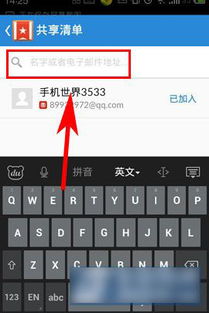
一、Gmail(个人/企业版)
1. 个人账户共享权限
登录Gmail → 右上角「设置」→ 查看所有设置 → 「账号和导入」 → 「授予账号访问权限」
点击「添加其他账号」,输入对方的邮箱地址,设置权限级别(仅查看或代发邮件)。
对方会收到确认邮件,接受后即可访问你的收件箱。
2. 企业版(Google Workspace)
管理员登录管理后台 → 「目录」→「群组」 → 创建群组邮箱(如 )。
添加成员并设置权限,成员登录Gmail后可在左侧切换查看共享邮箱。
二、Outlook / Microsoft 365(企业常用)
1. 管理员创建共享邮箱
管理员登录Microsoft 365管理中心 → 「团队和群组」→「共享邮箱」 → 创建邮箱并添加成员。
成员登录Outlook后,共享邮箱会自动显示在左侧文件夹列表。
2. 手动添加共享邮箱(需权限)
打开Outlook → 「文件」→「账户设置」→「添加共享邮箱」,输入邮箱地址。
三、QQ邮箱、163邮箱等国内服务
1. 通过授权码共享访问
登录邮箱 → 进入设置 → 「账户」→「POP3/IMAP/SMTP服务」 → 生成「授权码」。
对方在邮件客户端中添加你的邮箱时,使用你的邮箱地址 + 授权码(而非原密码)。
2. 自动转发邮件
设置 → 「自动转发」 → 输入对方邮箱,后续邮件会自动转发(仅共享副本,非直接访问)。
四、注意事项
1. 安全性
避免直接分享密码,优先使用官方共享功能或授权码。
定期检查共享权限,移除不再需要的用户。
2. 企业邮箱
建议由IT管理员统一管理共享邮箱,确保合规性和权限控制。
3. 服务条款
部分个人邮箱禁止共享账户,需确认服务协议。
根据需求选择合适的方法,优先使用平台内置的共享功能以确保安全。


